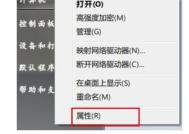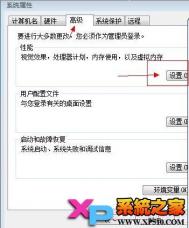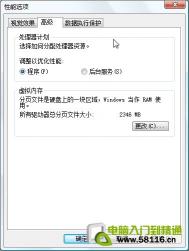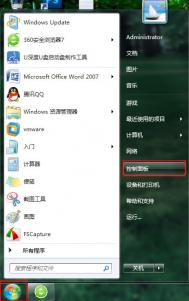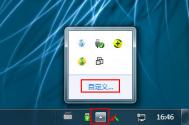手动设置win7虚拟内存详细流程
1、鼠标右键单击计算机图标,在弹出的菜单中点击属性选项,如下图所示:

2、打开系统信息页面后,点击左侧的高级系统设置,如下图所示:

3、在弹出的系统属性设置窗口,我们切换到高级标签,点击性能里的设置按钮,如下图所示:

4、在性能选项窗口,同样地切换到高级标签,我们可以看到有个虚拟内存模块,我们接着点击更改按钮,如下图所示:

5、随后在虚拟内存设置窗口中选择一个有较多空闲空间的分区,然后点击自定义大小单选框,在这里输入初始大小和最大值,接着点击设置--确定即可,如下图所示:

怎样在Win7系统下实现存储器直接访问
关于在笔记本专用win7系统开启存储器直接访问功能的步骤今天图老师小编为大家整理了一套最佳方案,通常在存储器tulaoshi直接访问功能开启后,可帮助win7系统用户实现数据的高速传输,在外部设备和存储器之间直接读写数据,它无需通过CPU,也受CPU的干预。且CPU和输入输出都处于并行操作,从而大大地提高计算机系统效率。
方法如下:
1、内存访问 (DMA)通常在默认情况下对于支持 DMA 的设备启用;
2、但由于设备未正确安装或发生系统错误,那么需要手动启用 DMA;
3、打开设备管理器,当系统提示您输入管理员密码或进行确认旱,请输入密码或提供确认;
4、双击IDE ATA/ATAPI 控制器;
5、在IDE ATA/ATAPI 控制器标签中包含通道单词的每个项目,在该项目中右键,选择属性;
6、在高级设置选项卡。在设备属性中,选中或清除启用 DMA复选框,点击确定。
设备管理器设置
&nbswww.Tulaoshi.comp;
以上就是笔记本专用win7系统开启存储器直接访问功能的方法,希望对大家有所帮助
win7宽带连接的时候出现711错误提示怎么解决
1、双击打开计算机,然后打开C盘(系统盘),接着依次打开WindowsSystem32文件夹,在System32文件夹中找到LogFiles文件夹,右键点击它选择属性,如下图所示:

2、在LogFiles属性窗口中,选择安全选项卡,然后点击高级按钮,如下图所示:
(本文来源于图老师网站,更多请访问https://m.tulaoshi.com)
3、在高级设置窗口中,选择所有者选项卡,点击编辑按钮,如下图所示:

4、选择当前使用的用户,选定后点击确定按钮,如下图所示:
(本文来源于图老师网站,更多请访问https://m.tulaoshi.com)
5、此时会弹出Windows安全提示框,点击确定按钮,如下图所示:

6、回到桌面,右键点击桌面上的计算机图标,选择管理,如下图所示:

7、在计算机管理窗口中,选择服务和应用程序下的服务,然后在右边的服务项目中找到Remote Access Auto Connection Manager选项,如果这个项目没有开启m.tulaoshi.com则将它开启,如下图所示:

8、同样的方法找到Telephony服务项目,如果没有开启则将它开启,如下图所示:

此时我们获得了LogFiles文件夹的权限,并且将Remote Access Auto Connection Manager项目和Telephony开启,这样就可以解决宽带拨号711错误,这个时候再次连接宽带就可以顺利连接了。
Win7/Win8/Win10造字程序在哪
造字程序在哪
很简单,Win7、Win8、Win10系统只需要在开始菜单的搜索中输入专用字符就会出现一个专用字符编辑程序,这就是更高版本的造字程序(Truetype)了。

Win7系统:未插入扬声器或耳机,怎么解决
关于Win7系统无声音提示未插入扬声器或耳机的问题,偶然也会出现在平常都能正常运行的系统中,每当出现这样的问题总让人郁闷不已,那么遇到这种情况我们应该怎么办呢?下面图老师小编就与大家一起探讨下笔记本win7系统无声音提示未插入扬声器或耳机该如何去解决吧。
方法如下:
1、右键电脑桌面音量图标,打开了声音对话框;
2、切换到录制标签页,在麦克风显示处查看是否显示未插入;
3、线路输入处是否也显示未插入;
4、切换到播放标签页,查看扬声器Realtek High Definition Audio是否显示未插入;
5、通过桌面开始菜单,进入控制面板界面,点击进入Realtek高清晰音频管理器;
5、在打开的窗口,右上角有一个文件夹图标,点击它;
6、此时会弹出一个插孔设置,勾选禁用前面板插孔检测,点击确定保存后退出。
以上就是笔记本win7系统无声音提示未插入扬声器或耳机的解决方法,如果想要解决这个问题,不妨按照上面的步骤设置下